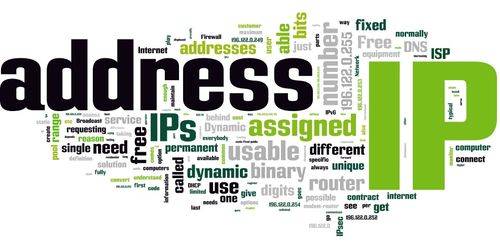Как изменить настройки принтера по умолчанию
Принтер хоть и простое устройство, но с его настройкой проблемы возникают у многих. Но не спешите отчаиваться. Как показывает практика, решить их можно быстро и легко. Особенно если на вашем компьютере установлен Windows 7. Система способна самостоятельно обнаружить, установить и настроить принтер.

Печать принтера
О чём пойдет речь:
Как подключить принтер?
Первая и основополагающая задача заключается в том, чтобы подключить принтер. Чтобы это сделать, потребуется ознакомиться с инструкцией по эксплуатации устройства. В ней производитель указывает данную информацию наиболее обширно. Если следовать его указаниям, то проблем не возникнет.

Подключение принтера
Отличным вариантом подключение является вай фай. Этот современный способ значительно упрощает задачу. При этом нет необходимости использовать кучу проводов, которые очень мешают во время эксплуатации техники. Также стоит отметить, что процесс управления может происходить с любого устройства. Например, ноутбука, планшета.
Главная особенность данного подключения состоит в применении сетевых инструментов. Если решить задачу не получилось, то потребуется воспользоваться командой домашняя группа. Находится она в центре управления сетей и общим доступом. Данную команду необходимо выбрать соответствующей кнопкой. После этого потребуется выбрать раздел, который связан с изменениями дополнительных параметров и общим доступом. В графе общий доступ к файлам и принтерам поставьте флажок.

Вай фай подключение
После этого потребуется вручную создать домашнюю группу. Сразу стоит отметить, что вид окна может отличаться, но это не существенно, принцип действий один. Если уже группа была создана ранее, то достаточно к ней присоединиться. Здесь необходимо проверить, что указано в графе принтеры и устройства. Необходимо выбрать общий доступ, после чего можно продолжать настройку.
Следующий этап заключается в том, чтобы добавить принтер. Делается это путем автоматического поиска. Система самостоятельно покажет те устройства, которые нашла. Если из предложенных вы увидели свой, то добавьте его соответствующей командой. Далее Windows 7 выполнит все сама: загрузит драйвера, настроит устройство.
Такая простая комбинация действий не всегда эффективна. Но не спешите расстраиваться. Так как в таком случае просто воспользуйтесь командой — необходимый доступ отсутствует. Таким образом, система предложит разные варианты, из которых вы сможете выбрать самый подходящий.
Что такое IP-адрес и как ним пользоваться?
IP-адрес – это хороший помощник при настройке принтера. Но его использование подразумевает выполнение более сложной процедуры. Также здесь важно знать все данные о своем устройстве. В частности его IP-адрес. В основном эта информация содержится в инструкции устройства в разделе настройки.
IP-адрес
Как только вы установили, какой IP-адрес принтера, необходимо на компьютере выбрать графу, которая подразумевает добавление с его применением. После чего появится окно. В нем прописывается данный адрес и выбирается автоопределение. Будьте внимательны, особенно важно поставить флажок и в строке, которая отвечает за автоматический выбор драйверов.
После того, как нажмете далее, система вас оповестит о том, что устройство добавлено. Процедура прошла успешно. Принтер можно использовать для решения необходимых задач.
Как изменить настройки принтера?
После того, как принтер подключен, необходимо его настроить. Чтобы сэкономить свое время на этом процессе, можно выбрать команду установить по умолчанию. В устройстве предусмотрена данная способность. Оно на свое усмотрение выберет необходимые параметры печати, цвета и прочее.
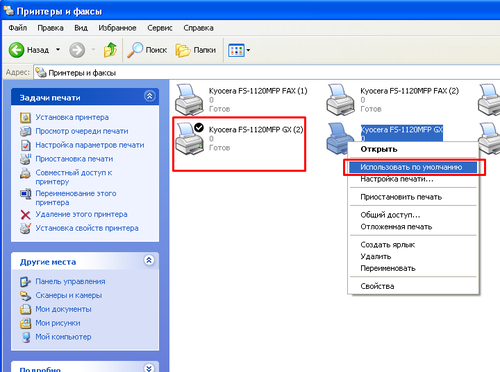
Настройка параметров по умолчанию
Также вы можете настроить и на свой вкус. В этом поможет раздел принтеры и сканеры. В нем потребуется выбрать управление. Оно может изменить язык, шрифт и прочее в принтере.
Как изменить печать принтера?
Вопрос, как изменить печать принтера, возникает у многих пользователей. Эта проблема является наиболее актуальной. Сделать данное действие возможно из любой программы Windows 7. В этом поможет наша инструкция действий. Если следовать ей, то вы легко и быстро получите ожидаемый результат.
Для начала необходимо открыть документ, который необходимо распечатать. После этого выбирается графа файл и пункт печать. Откроется новое окно, в котором отыщите слово свойства. В зависимости от приложения она может меняться и по-другому называться. Внимательно изучите предложенные функции в окне и выберите наиболее подходящую по смыслу. Например, параметры, настройка принтера и прочее.
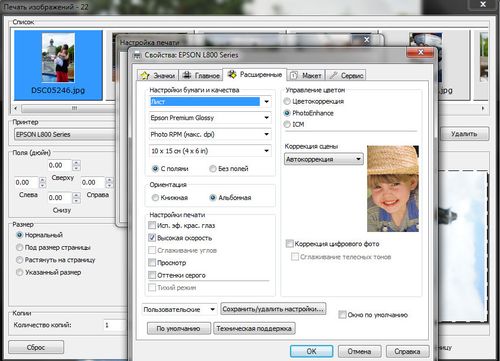
Теперь перед вами будут предложены параметры, которые возможно использовать при печати. Изучите каждую из них. После этого определить, какой вариант для вас подходит наилучшим образом. Выберите его. Закрепить свои действия необходимо командой ок. В противном случае операция не будет выполнена.
Также в этом окне можно менять размер бумаги, ориентации. Для этого необходимо воспользоваться командами, которые расположены внизу окна. Они предложат варианты, из которых вы можете выбрать необходимый.
Язык, цвет, шрифт принтера: как изменить?
Довольно часто во время работы с принтером необходимо изменить шрифт, язык и прочее. Сделать это можно. Причем используется функция, которая отвечает за настройку принтера. В ней собраны все команды, которые помогут в решении различных проблем при работе устройством.
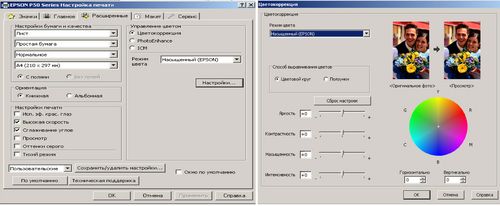
Важно отметить, принтер изменяет цвета. Его параметры предложены в двух вариантах – оттенки серого и черный цвет. Кроме этого, цветом можно управлять. Делается это двумя способами: принтером или приложение. Первый вариант позволяет самому устройству контролировать тип цветопередачи и определять, каким будет исходный профиль. Второй же подразумевает использование программы, которая регулирует цвет документа.
Чтобы изменить шрифт принтера, необходимо воспользоваться возможностями раздела, отвечающего за его размеры. Он может быть фактический или по размеру. Достаточно выбрать тот параметр, который необходим, и текст приобретет нужный вид.